
Wenn du regelmäßig Social-Media-Ads schaltest, weißt du, dass sich die Oberflächen der Kampagnen-Manager ständig ändern. Ich bin daher besonders froh, wenn es gewisse Konstanten gibt, die einem den Alltag bei der Werbeschaltung erleichtern. Gespeicherte Zielgruppen sind dabei besonders hilfreich und ersparen dir viel Nerven und Zeit. Was aber wenige wissen, ist, dass es die Möglichkeit, Zielgruppen zu speichern, nicht nur im Facebook-Werbeanzeigenmanager, sondern auch im LinkedIn-Kampagnen-Manager gibt.
Das Speichern der LinkedIn-Zielgruppen beim Aufsetzen einer Ad
Zugegebenermaßen, die gespeicherten Zielgruppen sind bei LinkedIn nicht ganz einfach zu finden. Es gibt leider keinen direkten Menüpunkt, worüber diese abrufbar sind. Aus diesem Grund musst du diese auch direkt beim Aufsetzen einer Kampagne erstellen und als Vorlage speichern. Die Option dazu befindet sich ganz unten rechts, innerhalb des Tabs für die Zielgruppeneinstellungen, wie am nachfolgenden Screenshot zu sehen ist. Neben dem Namen für die Vorlage kannst du der gespeicherte Zielgruppe außerdem noch eine Beschreibung hinzufügen. Dies ist vor allem hilfreich, wenn du eine Zielgruppe in mehreren Varianten, wie zum Beispiel mit verschiedene Länder oder Sprachen abspeicherst. Somit sind deine Einstellungen langfristig für dich gut nachvollziehbar. Generell solltest du bei der Benennung von Zielgruppen sauber arbeiten und zu viele Abkürzungen, an die du später vielleicht nicht mehr erinnern kannst, vermeiden.
Gespeicherte LinkedIn-Zielgruppen abrufen
Möchtest du eine gespeicherte Zielgruppe wiederverwenden, startest du zuerst mit dem Aufsetzten einer neuen Kampagne oder duplizierst eine bestehende. Bist du bei den Zielgruppeneinstellungen angekommen, wählst du am oberen Ende des Tabs dafür den Punkt „Gespeicherte Zielgruppen“ aus.
Da gespeicherte Zielgruppen leider an das persönliche LinkedIn-Profil gekoppelt sind, ist es aktuell nicht möglich, diese zu exportieren oder für weitere Personen, mit Zugriff auf das Werbekonto freizugeben. Um die erneute Eingabe der gesamten Einstellungen zu umgehen, empfehle ich einen praktischen Workaround.
Gespeicherte LinkedIn-Zielgruppen gemeinsam nutzen
Eine Funktion, die man aus anderen Tools kennt, fehlt bei LinkedIn, nämlich der gemeinsame Zugriff auf gespeicherte Zielgruppen. So lösen wir das bei uns im Team:
- Wir legen eine eigene Kampagnengruppe in jedem Werbekonto an. Diese Kampagnengruppe dient nur der Verwaltung von Zielgruppen.
- Je gespeicherte Zielgruppe lege ich eine neue Kampagne als Entwurf an. Hier stelle ich die Zielgruppe ein und speichere die Kampagne (weiterhin als Entwurf)
- Nun können andere Nutzer mit Zugriff auf das Werbekonto die entsprechende Kampagne öffnen und die Zielgruppe kopieren
Vorgefertigte LinkedIn-Zielgruppenvorlagen
Seit einiger Zeit bietet LinkedIn auch vorgefertigte Zielgruppen Templates an. Diese findest du direkt neben dem Punkt „Gespeicherte Zielgruppen“. Nach einem Klick darauf, öffnet sich ein Drop-Down-Menü mit einer Vorschau der Zielgruppenvorlagen. Am Ende der Liste befindet sich ein Button, der es ermöglicht, zu einer Gesamtübersicht von allen vorgefertigten Templates zu gelangen. Ingesamt bietet LinkedIn aktuell 26 Zielgruppenvorlagen an, welche thematisch von „Mitglieder, die einen Doktortitel haben oder derzeit promovieren“ bis hin zu „Mitglieder mit Erfahrung im Umgang mit ERP-Software wie SAP“ reichen. Nachdem du dich für eine Vorlage entschieden hast, kannst du die Zielgruppe anschließend noch weiter an deine Bedürfnisse anpassen.
Zielgruppen im Redaktionsplan integrieren
Der Redaktionsplan stellt quasi das Herzstück von vielen Social-Media-Aktivitäten dar. Dieser wird fleißig mit Standardinfos gefüllt, jedoch auch nicht mehr. Wie wäre es jedoch, wenn du dir darüber hinaus Notizen machen würdest, welche Zielgruppen du mit einzelnen Beiträge ansprichst. Zugegeben, das ist schon echt ein Fortgeschrittenen-Move, jedoch mit klarem Vorteil. Du hast genau im Auge, ob du deine unterschiedlichen Zielgruppen ausgewogen ansprichst. Versuche es einfach einmal und gönne deinem Redaktionsplan noch eine Spalte mehr im Excel Blatt. 😉
Lesetipp: Die Rollenvergabe im LinkedIn-Kampagnen-Manager kann ebenfalls eine ganz schöne Herausforderung sein. Damit du im Einstellungs-Dschungel nicht den Überblick verlierst, erklärt dir mein Kollege Aykut, welche Rollen du Kollegen vergeben kannst.
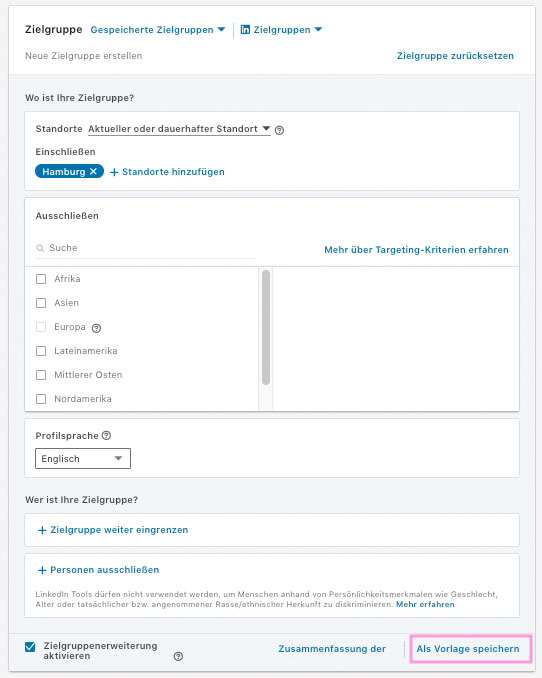

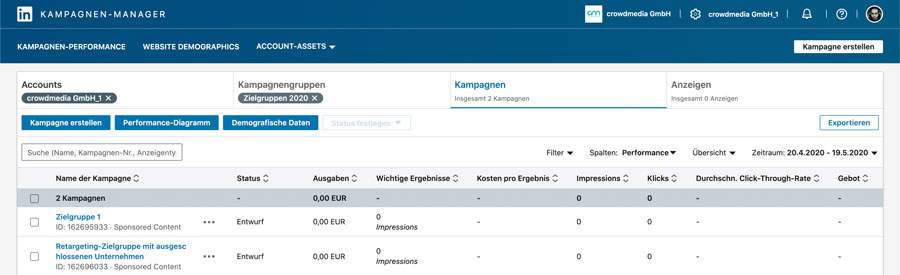
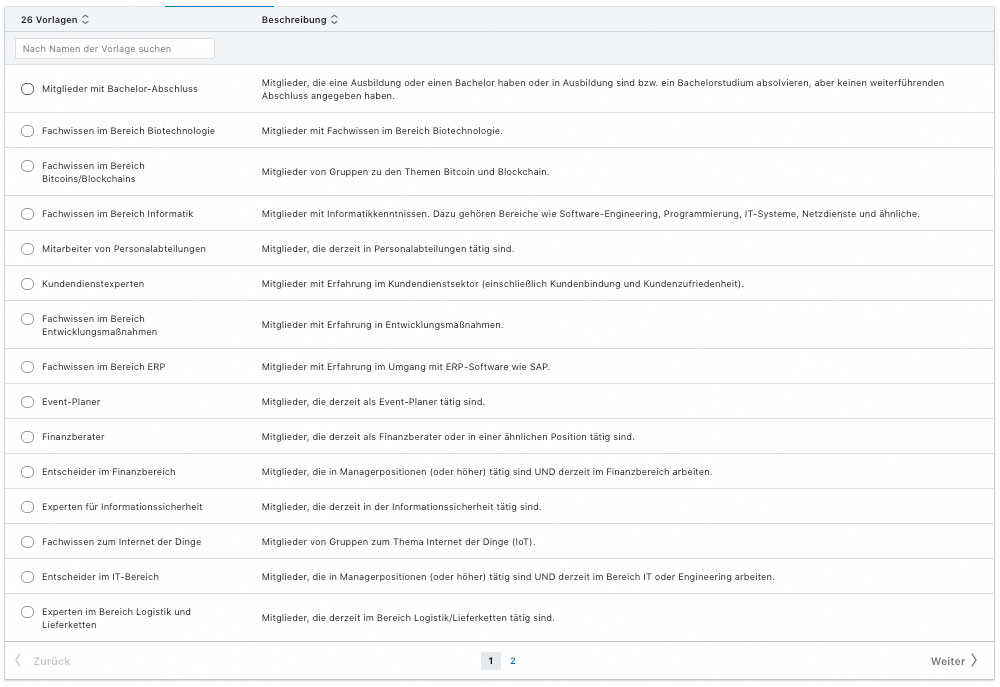


Hi, bei den gespeicherten LinkedIN-Zielgruppen beim 3. Bulletpoint fehlt iwie der halbe Satz (?) LG
Hey Valentina,
danke dir für den Hinweis, haben wir nachgebessert!
LG
Jasmin